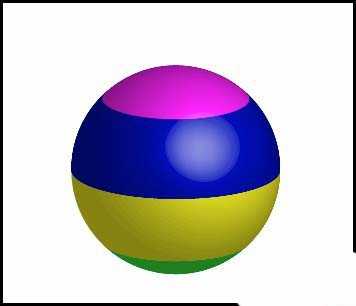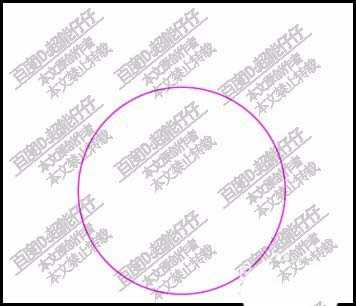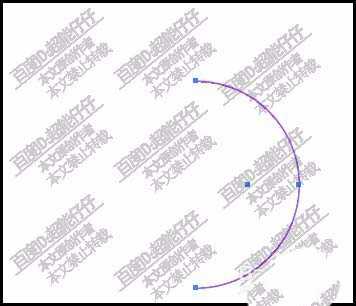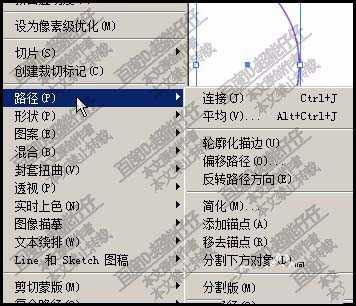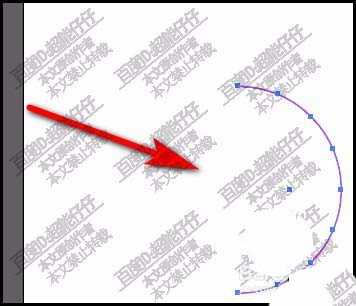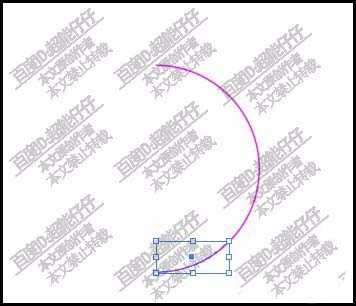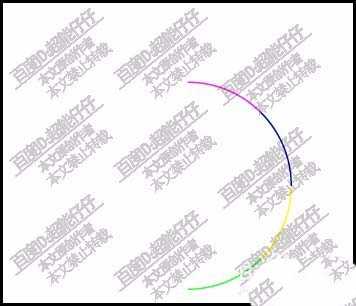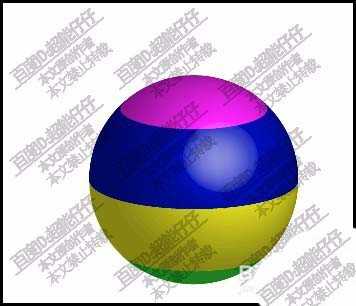ai怎么画多彩的3D球体?
(编辑:jimmy 日期: 2024/11/6 浏览:3 次 )
ai绘制矢量图很简单,想要画彩色的球体,该怎么画呢?下面我们就来看看详细的教程。
- 软件名称:
- Adobe Illustrator CC 2018 (AI) 中文安装版 64位
- 软件大小:
- 2GB
- 更新时间:
- 2017-10-20立即下载
1、用椭圆工具,按SHIFT键,画出一个无填充的只有描边的正圆。
2、选中正圆形;用直接选择工具,把左侧的锚点删除,现在只剩下右边半边路径。
3、这半边路径在选中的状态下,执行添加锚点命令。
4、执行添加锚点命令两次,得到如下图所示的效果。
5、再调出剪刀工具,每两个锚点,点击一下。把这半圆路径分成了四段
6、接着,把这几段分别设置不同的颜色。
7、再把这几段全选中,编个组;再调出3D绕转面板。
8、什么也不用改,直接点击确定即可。得到了一个多色的3D球体。
以上就是ai画彩色立体球体的教程,希望大家喜欢,请继续关注。
相关推荐:
ai怎么设计3D球体效果的英文字母?
ai怎么设计视觉系立体圆球? ai画立体圆球的教程
ai怎么绘制立体的瑜伽球? ai逼真瑜伽球的设计方法
下一篇:ai怎么设计漫画效果的字体?